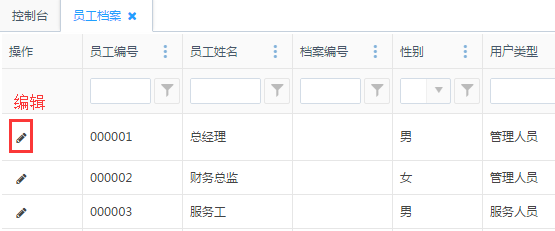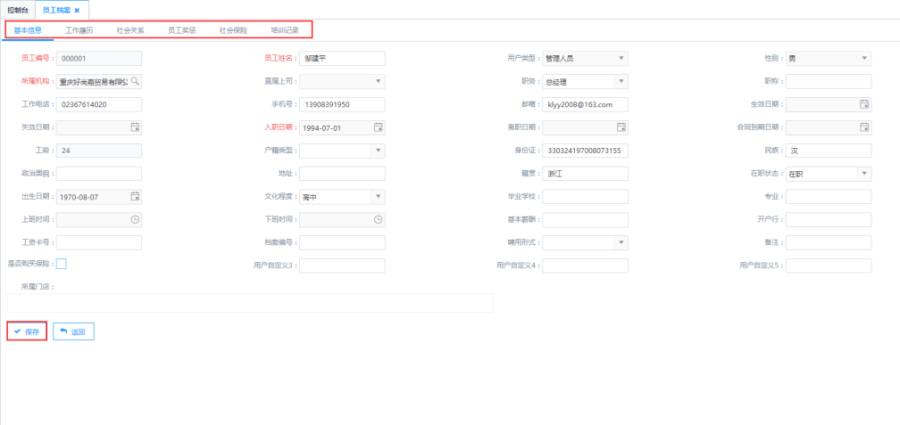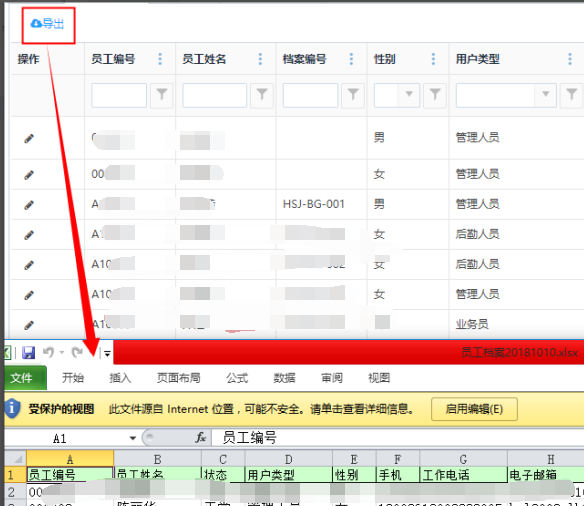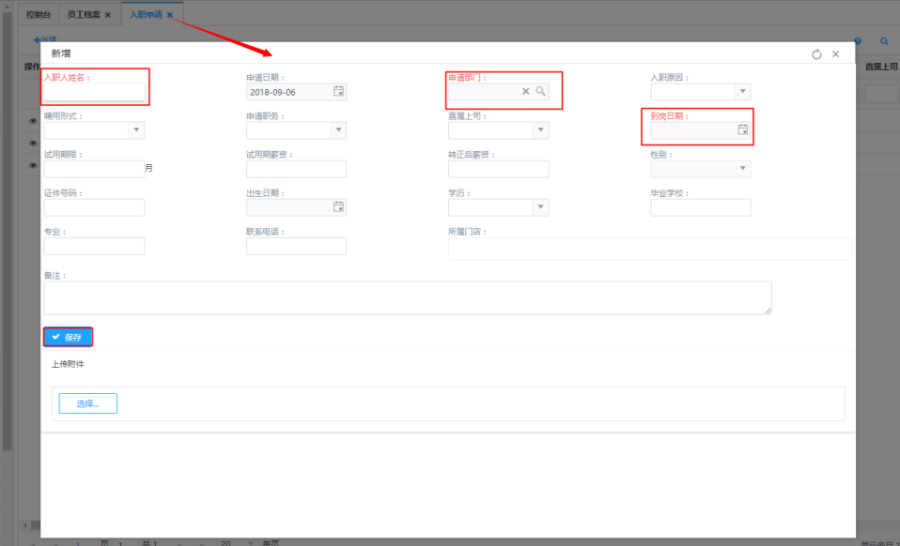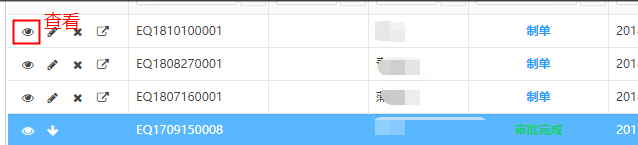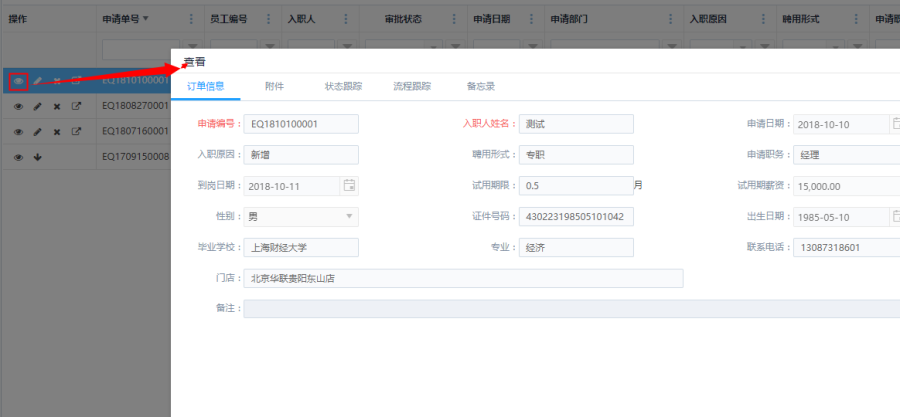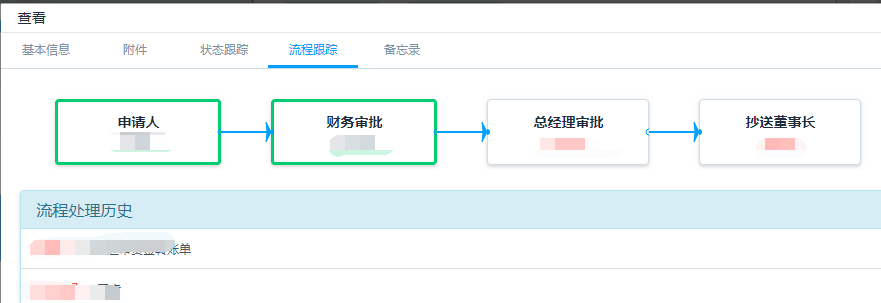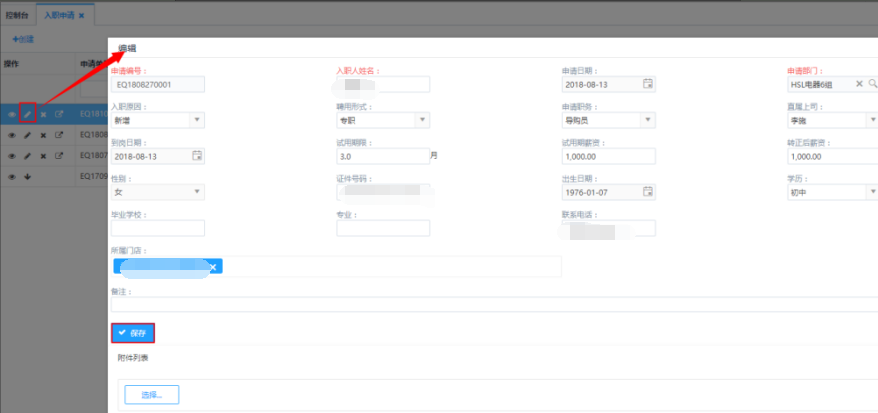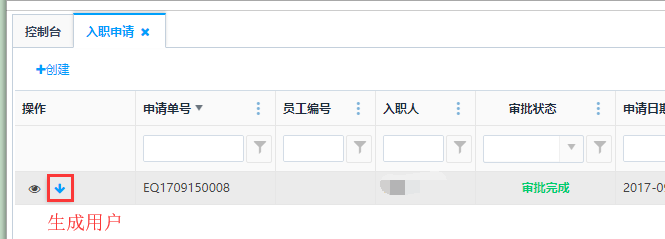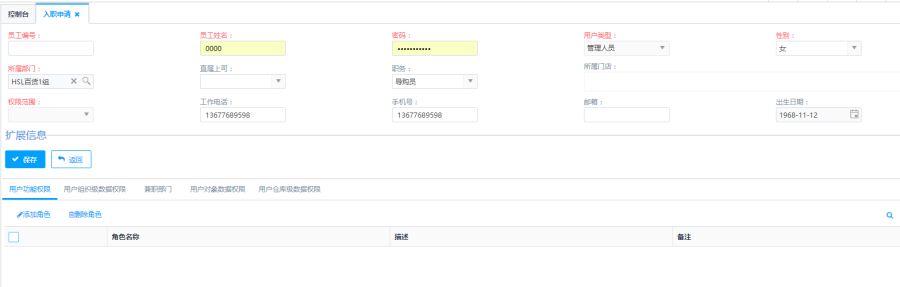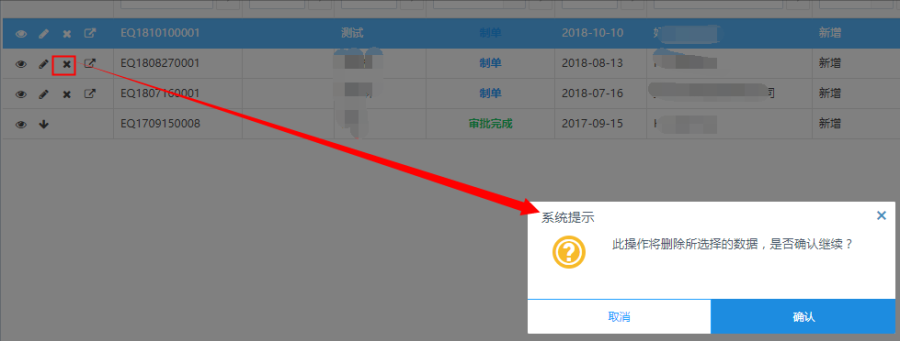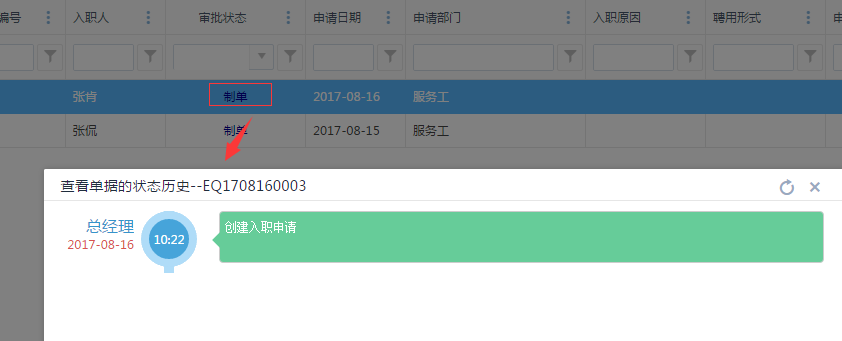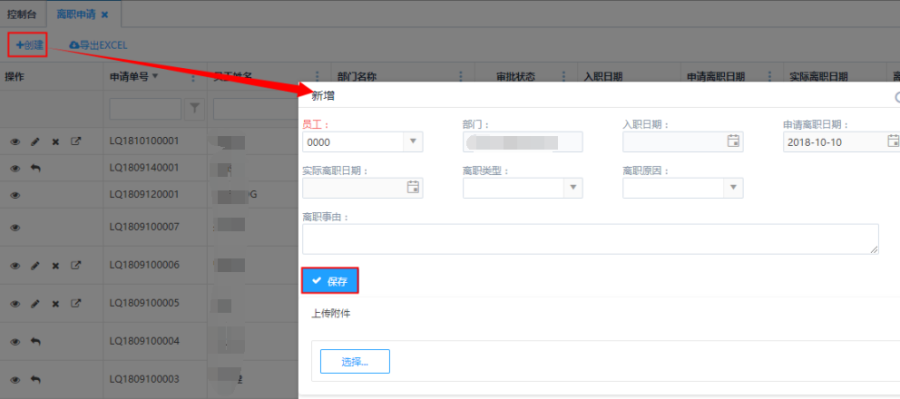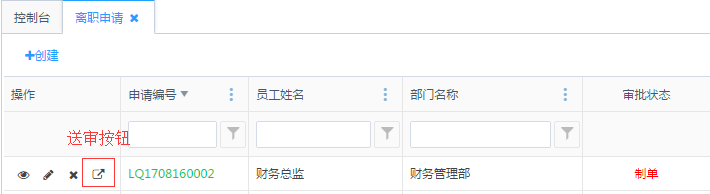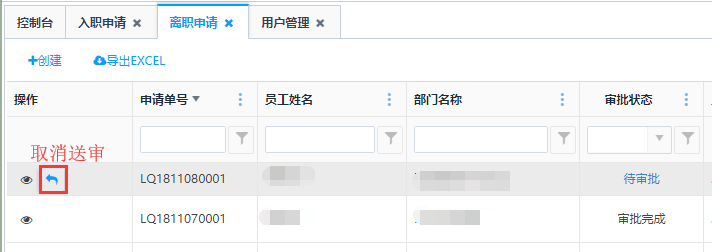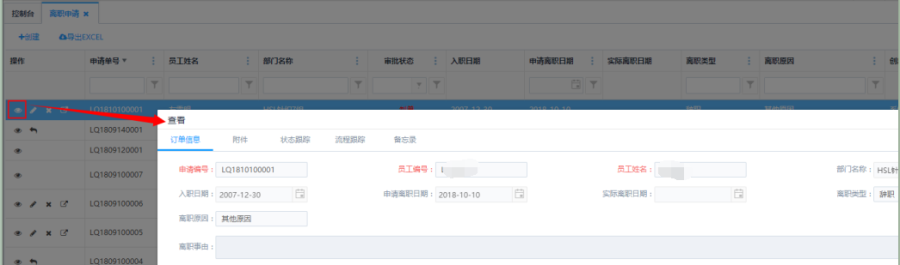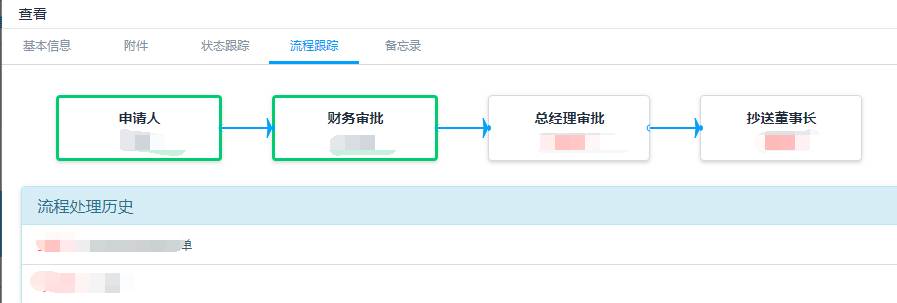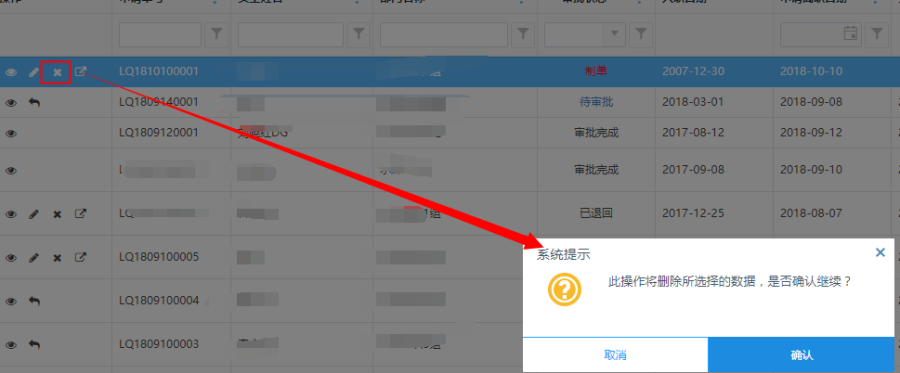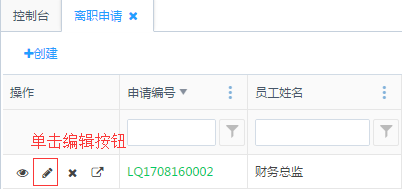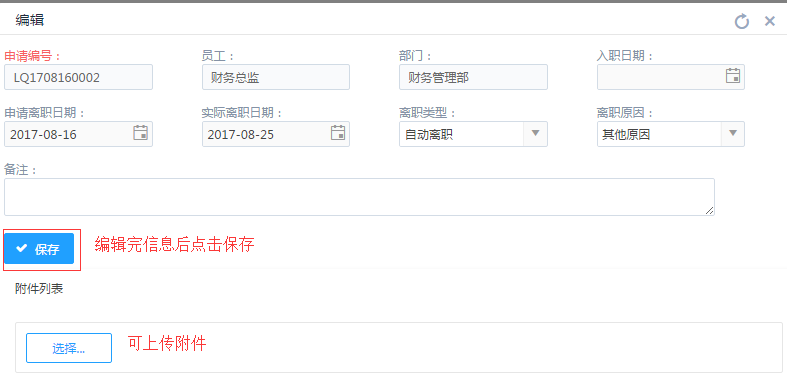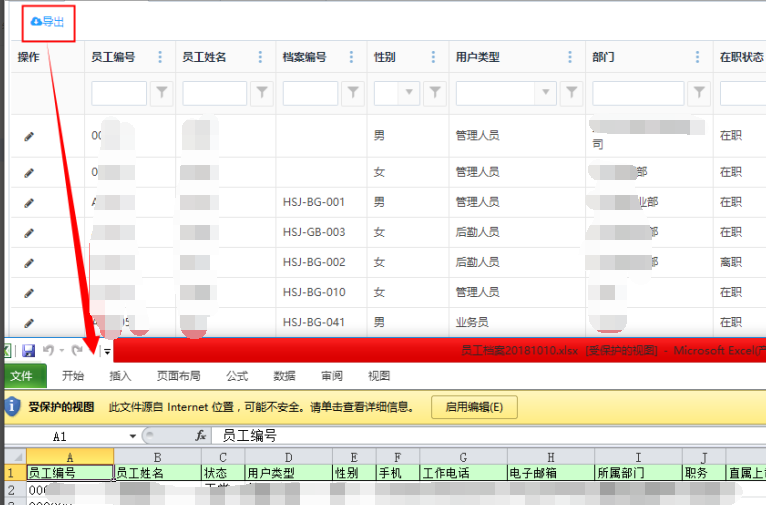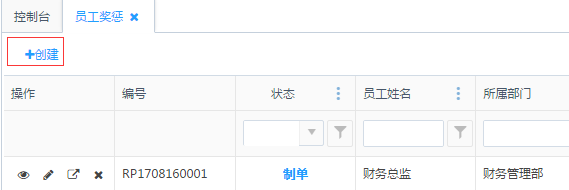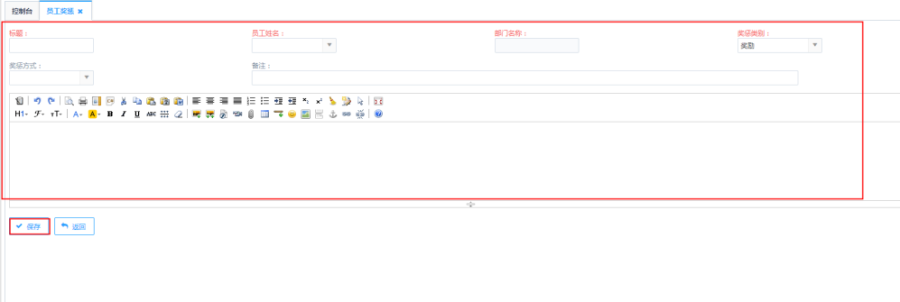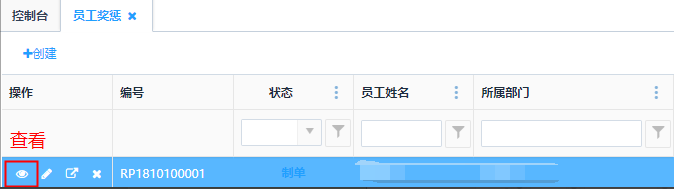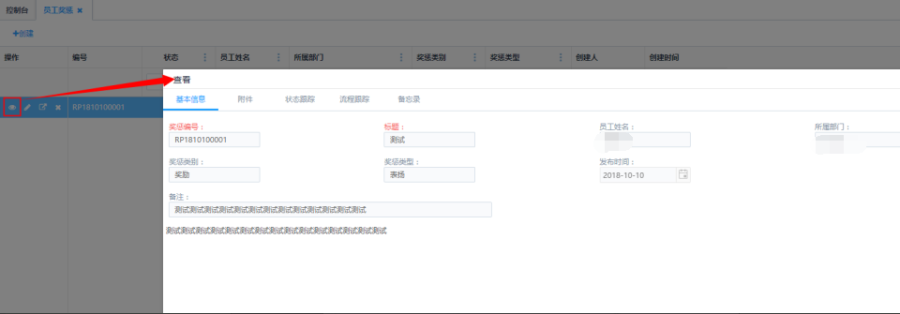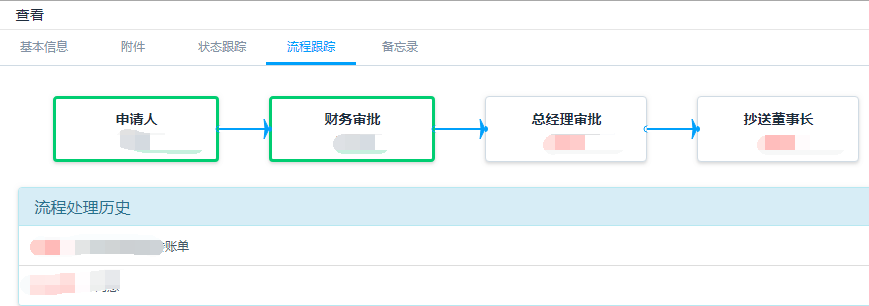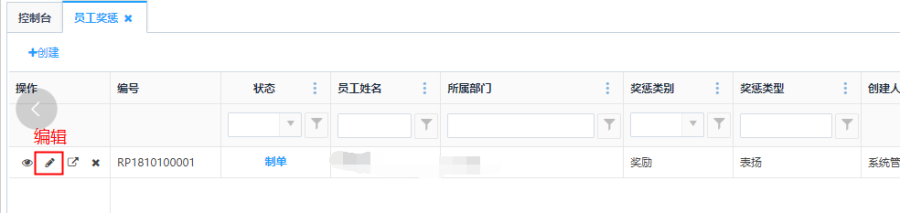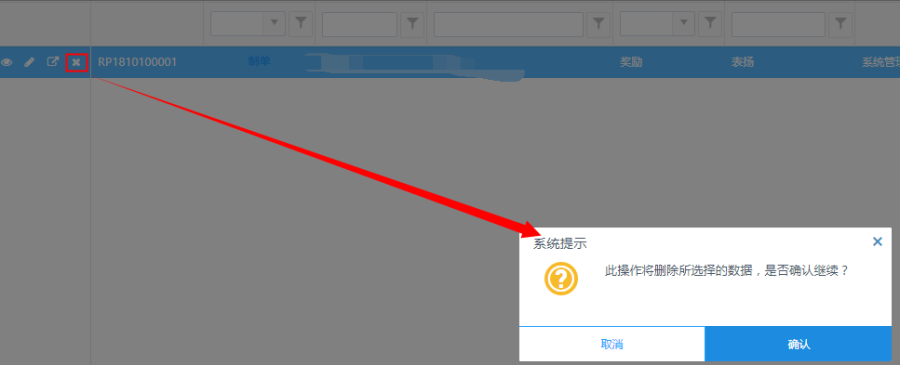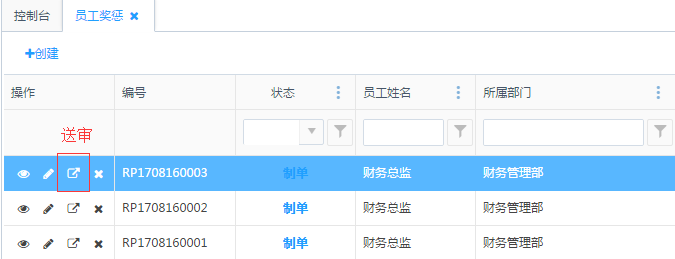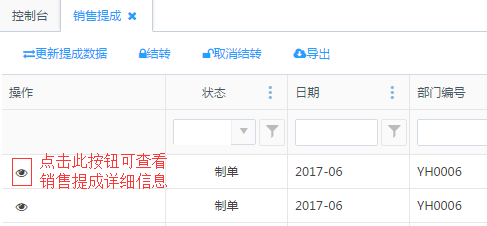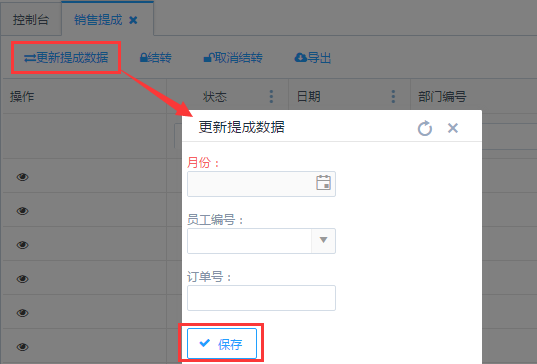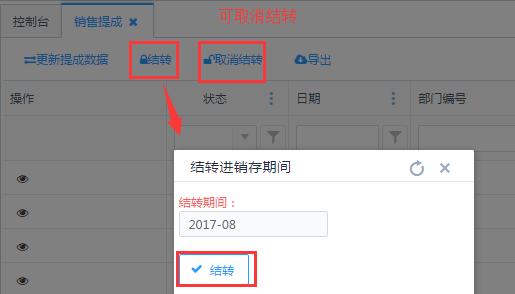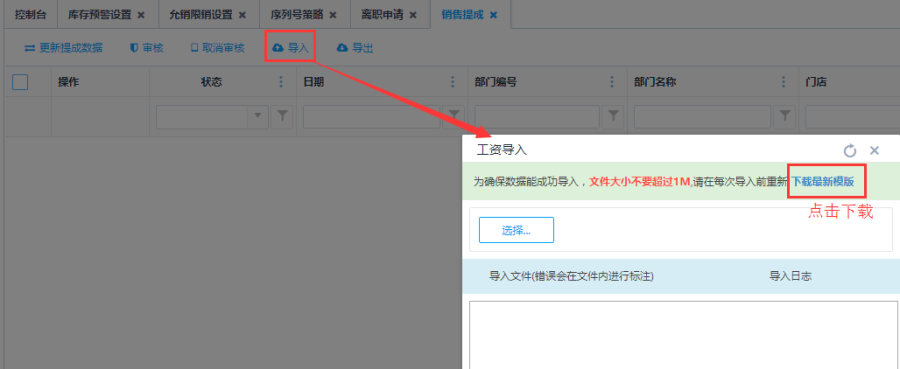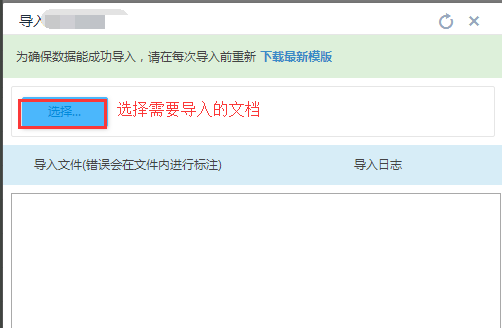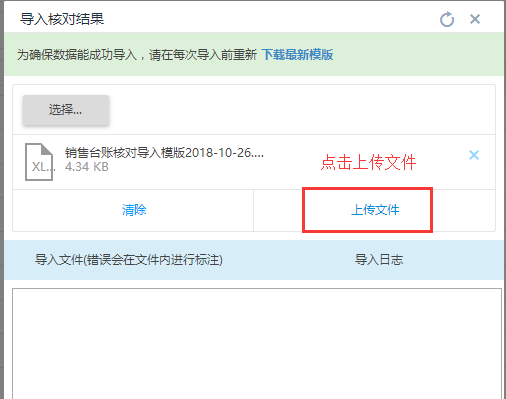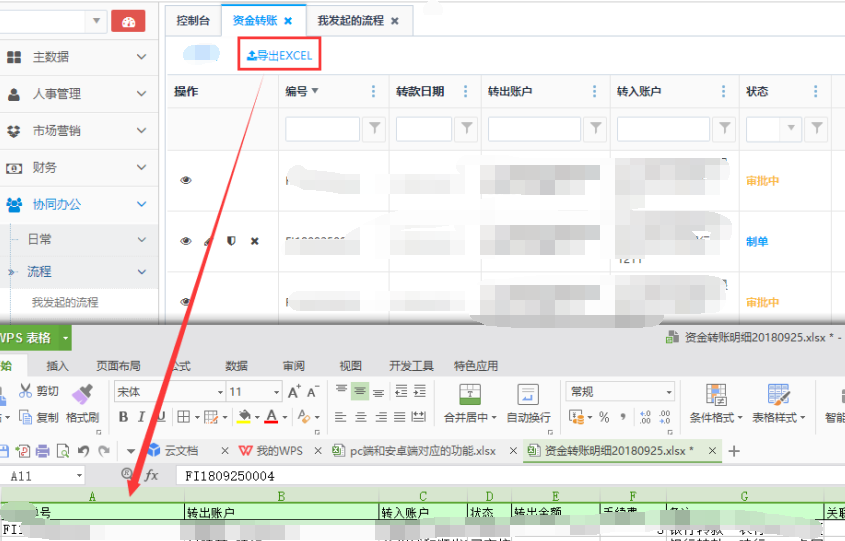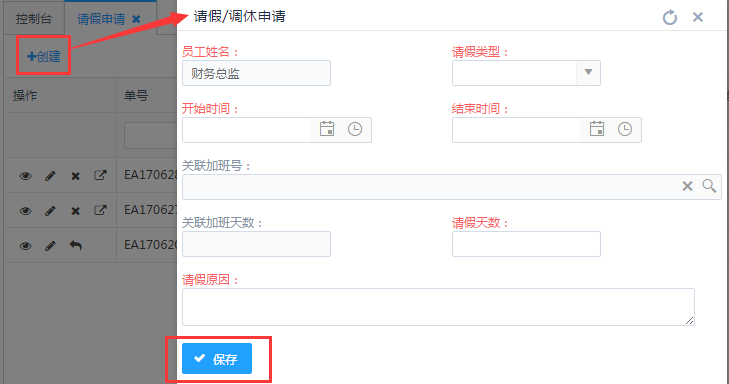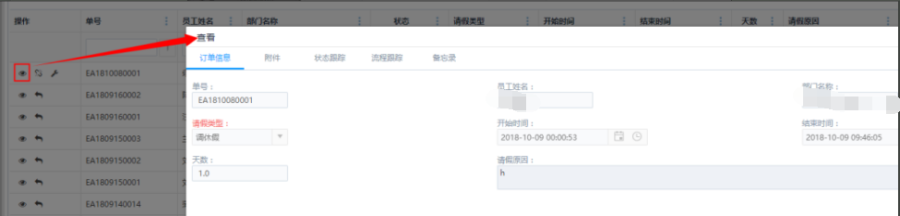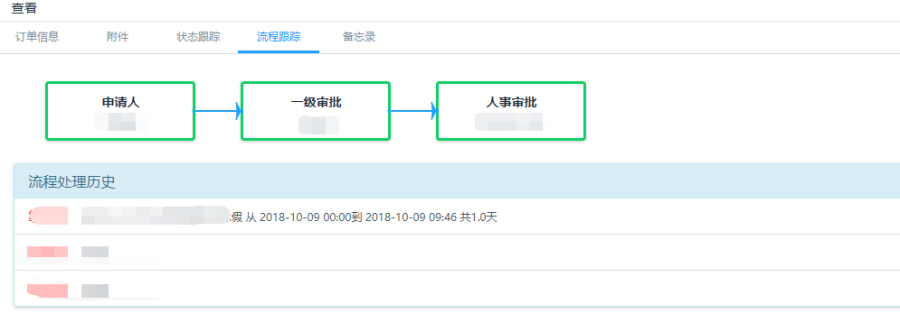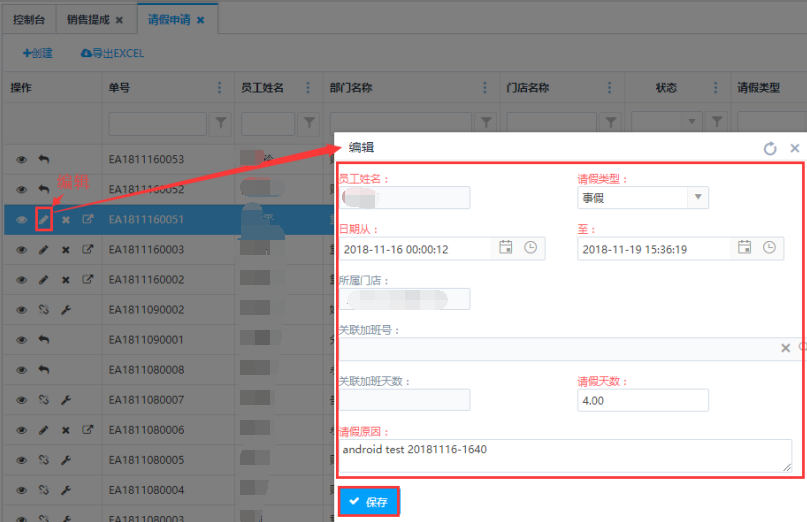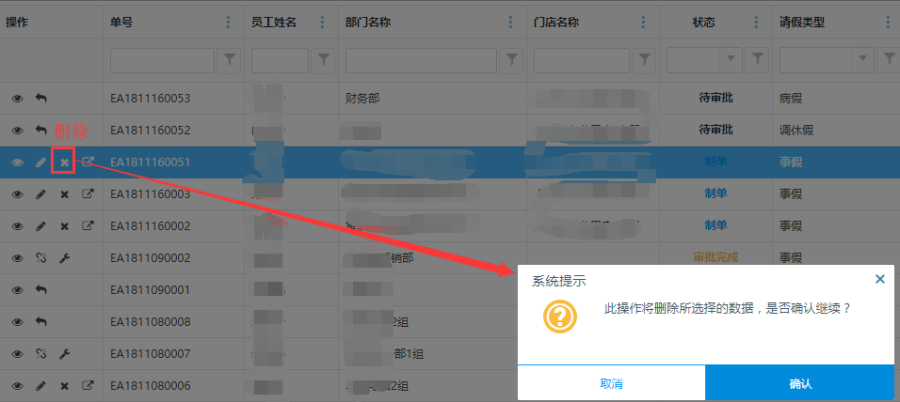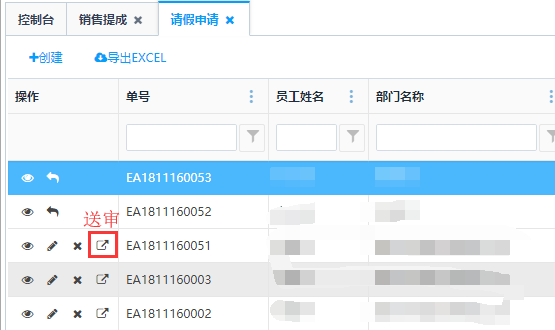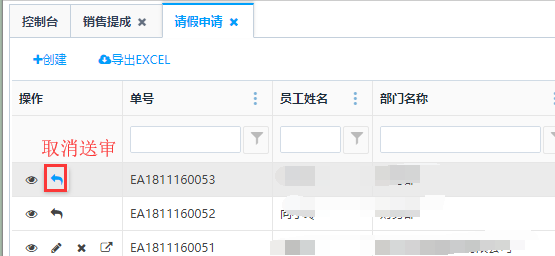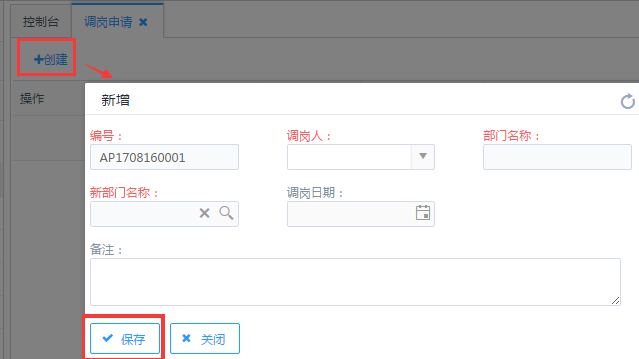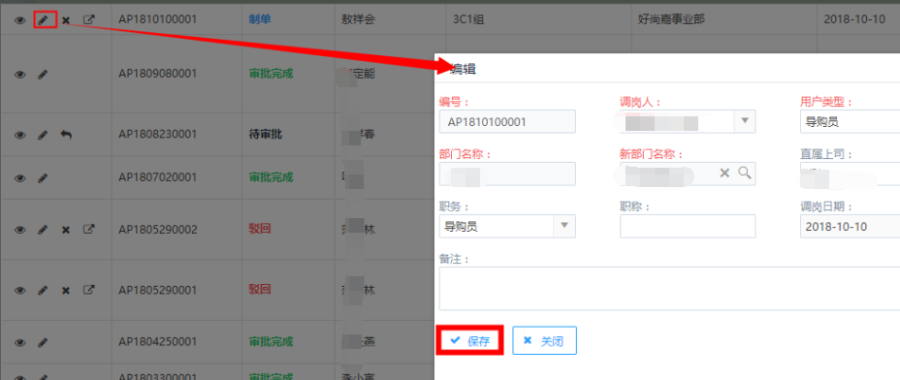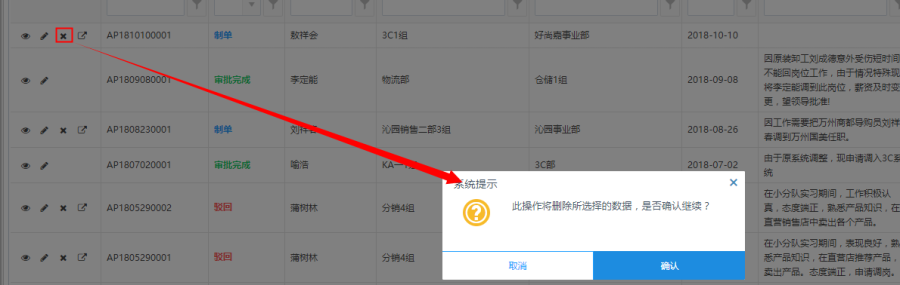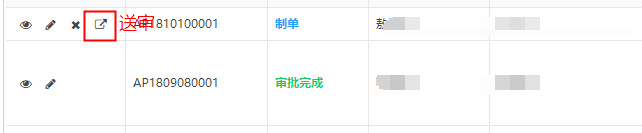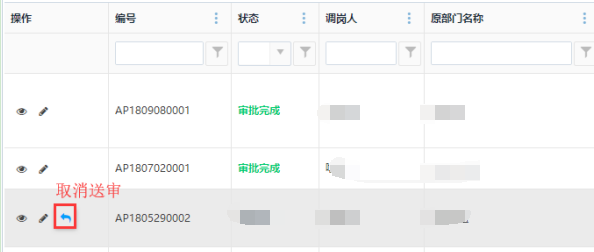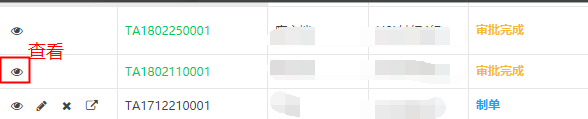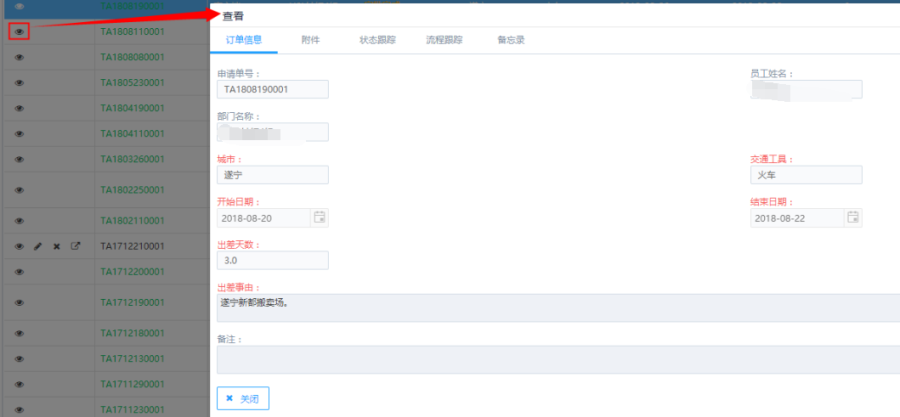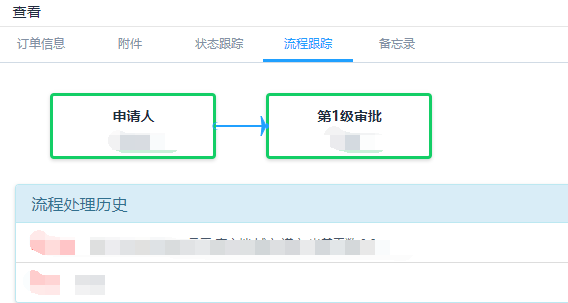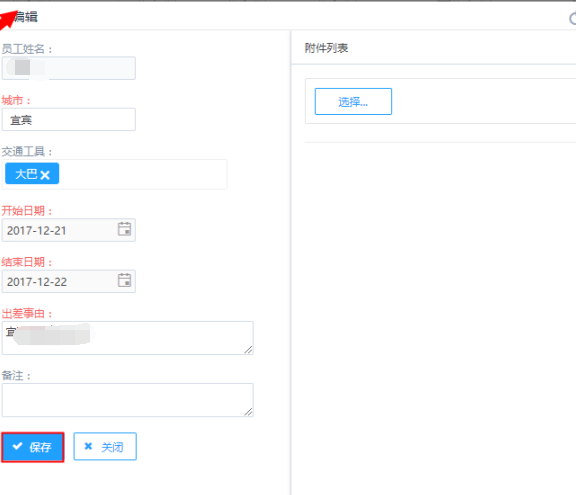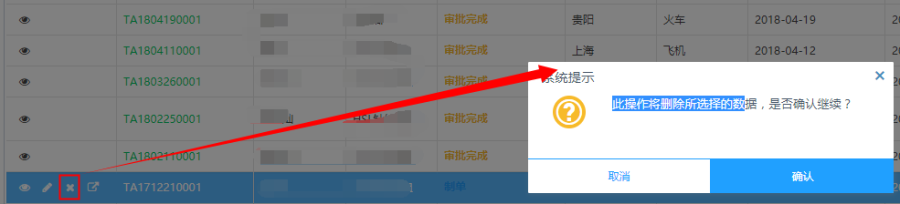6.1.1 员工档案
访问路径:人事管理—人力资源—员工档案
编辑员工档案
点击操作栏的<编辑>按钮或者双击任何一条数据,进入编辑界面,修改信息后点<保存>按钮可保存修改的内容。
编辑界面除了可以编辑员工基本信息外,也可以编辑员工的工作履历,社会关系,员工奖惩,社会保险,培训记录等信息。
- 导出
点击列表上方的<导出EXCEL>按钮可导出员工档案列表所有内容。
6.1.2 入职申请
访问路径:人事管理—人力资源—入职申请
创建入职申请
点击界面左上方的<创建>按钮将弹出一个创建弹框,如图所示:
申请编号自动填充,填写好姓名、申请部门、到岗日期以及相关信息后保存即可。
送审入职申请
制单状态的申请,点击<送审>按钮,申请将变为"审批中",不能再进行修改或删除操作。
- 取消送审入职申请
"待审批"状态的申请,点击<取消送审>按钮,申请将变为"制单",可以进行修改或删除操作。
查看
所有状态的订单,点击<查看>按钮,查看界面包括:订单信息、附件、状态跟踪、流程跟踪、备忘录等信息;
注:当订单为审批中时点击<流程跟踪>,可查看当前的审批节点和审批人信息。
- 编辑
制单状态的订单,可以对订单进行编辑操作。点击编辑按钮,跳转到编辑页面,编辑修改后点击<保存>,编辑成功。
生成用户
"审批完成"状态的申请单,可以对订单进行生成用户操作。点击<生成用户>按钮,跳转到用户管理创建页面,编辑内容后点击<保存>,用户生成,在系统管理->系统安全->用户管理处查看该用户信息。
删除
制单状态的订单,可以对订单进行删除操作。点击<删除>按钮,弹出提示,点击提示上的<确认>按钮,删除该条记录;点击提示上的<取消>按钮,则返回不删除。
- 查看状态历史
点击入职申请的状态将展示一个弹框显示申请的历史状态。
6.1.3 离职申请
访问路径:人事管理—人力资源—离职申请
创建离职申请
点击界面左上方的<创建>按钮将弹出一个创建弹框,如图所示:
选择员工,填写好部门、入职日期、离职日期以及离职相关信息后保存即可。
离职申请送审
点击<送审>按钮,将离职申请提交给上级审批,送审之后,申请单的状态变为"待审批",不能再进行修改或删除操作。
注:审批完成后,可以去系统管理->系统安全->用户管理处禁用该用户信息。
- 离职申请取消送审
送审的离职申请也可以取消送审,申请的状态将变为"制单"状态。具体如图所示:
查看
所有状态的订单,点击<查看>按钮,查看界面包括:订单信息、附件、状态跟踪、流程跟踪、备忘录等信息;
注:当订单为审批中时点击<流程跟踪>,可查看当前的审批节点和审批人信息。
删除
制单状态的订单,可以对订单进行删除操作。点击<删除>按钮,弹出提示,点击提示上的<确认>按钮,删除该条记录;点击提示上的<取消>按钮,则返回不删除。
- 编辑离职申请
单击<编辑>按钮可进入编辑界面,如图:
- 导出
点击列表上方的<导出EXCEL>按钮可导出员工档案列表所有内容。
6.1.4 员工奖惩
访问路径:人事管理—人力资源—员工奖惩
创建员工奖惩
单击界面左上角的<创建>按钮,可创建员工奖惩。
进入创建界面后,填写奖惩信息(红色标签为必填项,编号自动填充)后,点保存即可。
查看
所有状态的订单,点击<查看>按钮,查看界面包括:基本信息、附件、状态跟踪、流程跟踪、备忘录等信息;
注:当订单为审批中时点击<流程跟踪>,可查看当前的审批节点和审批人信息。
编辑
制单状态的订单,可以对订单进行编辑操作。点击编辑按钮,跳转到编辑页面,编辑修改后点击<保存>,编辑成功。
- 删除
制单状态的订单,可以对订单进行删除操作。点击<删除>按钮,弹出提示,点击提示上的<确认>按钮,删除该条记录;点击提示上的<取消>按钮,则返回不删除。
员工奖惩送审
点击<送审>按钮,将员工奖惩提交给上级审批,送审之后,申请单的状态变为"待审批",不能再进行修改或删除操作。
- 员工奖惩取消送审
"待审批"状态的员工奖惩,点击<取消送审>按钮,申请单的状态变为"制单",可以进行修改或删除操作。
6.1.5 销售提成
访问路径:人事管理—人力资源—销售提成
查看销售提成
列表展示的是根据提成规则计算出来的提成数据。
更新提成数据
点击<更新提成数据>按钮,弹出一个对话框,选择好要更新的月份或者具体的员工后点击<保存>按钮即可完成更新。
结转/取消结转
结转期间的数据不能再进行修改。
- 导入
点击列表上方<导入>按钮,可批量导入数据,创建销售提成。
第一步:点击列表上方的<导入>按钮,在销售提成导入页面点击<下载最新模板>:
第二步:下载模板后,填写相应的数据,点击<选择>,选择保存的文件:
第三步:点击<上传文件>,完成导入。
导出
点击列表上方的<导出EXCEL>按钮可导出销售提成列表所有内容。
6.1.6 请假申请
访问路径:人事管理—人力资源—请假申请
创建请假申请
点击<创建>按钮,进入申请界面,填写好请假信息(红色标签为必填)后点击<保存>按钮即可。
查看
所有状态的订单,点击<查看>按钮,查看界面包括:订单信息、附件、状态跟踪、流程跟踪、备忘录等信息;
注:当订单为审批中时点击<流程跟踪>,可查看当前的审批节点和审批人信息。
编辑
制单状态的订单,可以对订单进行编辑操作。点击编辑按钮,跳转到编辑页面,编辑修改后点击<保存>,编辑成功。
- 删除
制单状态的订单,可以对订单进行删除操作。点击<删除>按钮,弹出提示,点击提示上的<确认>按钮,删除该条记录;点击提示上的<取消>按钮,则返回不删除。
请假申请送审
点击<送审>按钮,将请假申请提交给上级审批,送审之后,申请单的状态变为"待审批",不能再进行修改或删除操作。
请假申请取消送审
"待审批"状态的请假申请单,可以点击操作栏的<取消送审>按钮,申请的状态将变为"制单状态"。可以进行修改或删除操作
6.1.7 调岗申请
访问路径:人事管理—人力资源—调岗申请
创建调岗申请
点击<创建>按钮,进入申请界面,填写好请假信息(红色标签为必填)后点击<保存>按钮即可。
编辑调岗申请
制单状态的订单,可以对订单进行编辑操作。点击编辑按钮,跳转到编辑页面,编辑修改后点击<保存>,编辑成功。
- 删除调岗申请
制单状态的订单,可以对订单进行删除操作。点击<删除>按钮,弹出提示,点击提示上的<确认>按钮,删除该条记录;点击提示上的<取消>按钮,则返回不删除。
调岗申请送审
点击<送审>按钮,将调岗申请提交给上级审批,送审之后,申请单的状态变为"待审批",不能再进行修改或删除操作。
- 调岗申请驳回
"待审批"状态的调岗申请单,可以点击操作栏的<取消送审>按钮,申请的状态将变为"制单状态"。可以进行修改或删除操作
6.1.8 出差申请
访问路径:人事管理—人力资源—出差申请
创建出差申请
点击<创建>按钮,进入申请界面,填写好请假信息(红色标签为必填)后点击<保存>按钮即可。
查看
所有状态的订单,点击<查看>按钮,查看界面包括:订单信息、附件、状态跟踪、流程跟踪、备忘录等信息;
注:当订单为审批中时点击<流程跟踪>,可查看当前的审批节点和审批人信息。
编辑
制单状态的订单,可以对订单进行编辑操作。点击编辑按钮,跳转到编辑页面,编辑修改后点击<保存>,编辑成功。
- 删除
制单状态的订单,可以对订单进行删除操作。点击<删除>按钮,弹出提示,点击提示上的<确认>按钮,删除该条记录;点击提示上的<取消>按钮,则返回不删除。
出差申请送审
点击<送审>按钮,将出差申请提交给上级审批,送审之后,申请单的状态变为"待审批",不能再进行修改或删除操作。
- 出差申请取消送审
送审的出差申请也可以取消送审,申请的状态将变为"制单状态"。可以进行修改或删除操作。
- 导出
点击列表上方的<导出EXCEL>按钮可导出资金转账列表所有内容。
6.1.9 外出申请
访问路径:人事管理—人力资源—外出申请
创建外出申请
点击<创建>按钮,进入申请界面,填写好请假信息(红色标签为必填)后点击<保存>按钮即可。
查看
所有状态的订单,点击<查看>按钮,查看界面包括:订单信息、附件、状态跟踪、流程跟踪、备忘录等信息;
注:当订单为审批中时点击<流程跟踪>,可查看当前的审批节点和审批人信息。
编辑
制单状态的订单,可以对订单进行编辑操作。点击编辑按钮,跳转到编辑页面,编辑修改后点击<保存>,编辑成功。
- 删除
制单状态的订单,可以对订单进行删除操作。点击<删除>按钮,弹出提示,点击提示上的<确认>按钮,删除该条记录;点击提示上的<取消>按钮,则返回不删除。
外出申请送审
点击<送审>按钮,将外出申请提交给上级审批,送审之后,申请单的状态变为"待审批",不能再进行修改或删除操作。
- 外出申请取消送审
送审的外出申请也可以取消送审,申请的状态将变为"制单状态"。可以进行修改或删除操作。
导出
点击列表上方的<导出EXCEL>按钮可导出外出申请列表所有内容。
6.1.10 加班申请
访问路径:人事管理—人力资源—加班申请
【温馨提示】
- 未休:点击显示所有未休的记录;
- 已休:点击显示所有已休的记录;
- 所有:点击显示所有记录。
创建加班申请
点击左上角的<创建>按钮未休加班记录,也可以切换到已休加班记录补创建以前的记录,在给出的弹框中填写加班信息后保存。
查看
所有状态的订单,点击<查看>按钮,查看界面包括:订单信息、附件、状态跟踪、流程跟踪、备忘录等信息;
注:当订单为审批中时点击<流程跟踪>,可查看当前的审批节点和审批人信息。
编辑
制单状态的订单,可以对订单进行编辑操作。点击编辑按钮,跳转到编辑页面,编辑修改后点击<保存>,编辑成功。
删除
制单状态的订单,可以对订单进行删除操作。点击<删除>按钮,弹出提示,点击提示上的<确认>按钮,删除该条记录;点击提示上的<取消>按钮,则返回不删除。
加班申请送审
点击<送审>按钮,将加班申请提交给上级审批,送审之后,申请单的状态变为"待审批",不能再进行修改或删除操作。
- 加班申请取消送审
送审的加班申请也可以取消送审,申请的状态将变为"制单状态"。可以进行修改或删除操作。